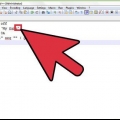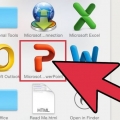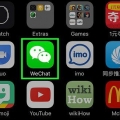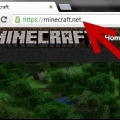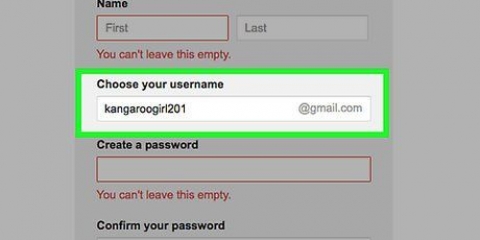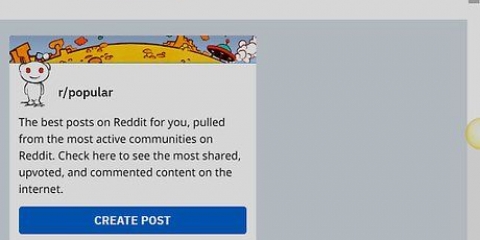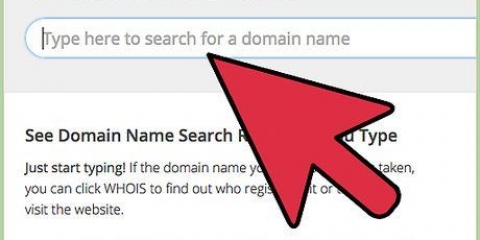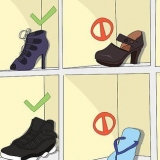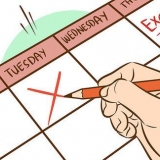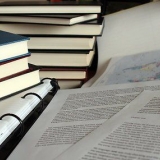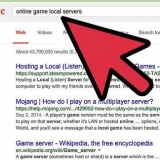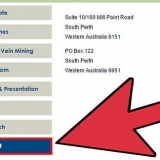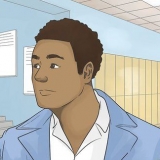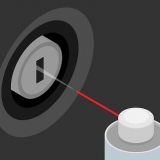Funktion – Dele af koden, der er tildelt et nøgleord, der kan kaldes. Funktioner håndterer det meste af dit spils programmering, og komplekse spil kan have hundredvis af funktioner, mens enklere spil har brug for nogle få funktioner. De kan være i enhver rækkefølge, da de kun virker, når de bliver kaldt. 
Åbn Flash Professional, hvis du ikke allerede har gjort det. Opret et nyt ActionScript 3-projekt. Klik på rektangeltegneværktøjet i værktøjspanelet. Dette vindue kan være forskellige steder afhængigt af, hvordan Flash Professional er konfigureret. Tegn et rektangel i dit Scene-vindue. Vælg rektanglet med Pick-værktøjet.
Find vinduet Egenskaber. Øverst i vinduet vil du se et tomt tekstfelt mærket "Forekomstnavn", når du holder markøren over det. Giv dette det samme navn som symbolet ("fjende"). Dette skaber et unikt navn, der kan bruges via AS3-kode. Hver `instans` er et separat objekt, der kan påvirkes af kode. Du kan kopiere de allerede oprettede forekomster flere gange ved at klikke på fanen Bibliotek og trække forekomsten til scenen. Hver gang du tilføjer en instans, vil dens navn blive ændret for at indikere, at det er et separat objekt (`enemy`, `enemy1`, `enemy2` osv.). Når du refererer til objekter i koden, skal du kun bruge instansnavnet (i dette tilfælde `fjende`).
fjende.x = 150; Dette påvirker fjendens objekts position på X-aksen. fjende.y = 150; Dette påvirker fjendens objekts position på y-aksen. Y-aksen beregnes fra toppen af scenen. fjende.rotation = 45; Roterer fjendens objekt 45° med uret. fjende.skalaX = 3; Strækker fjendens objekt i bredden med en faktor 3. En negativ værdi vil invertere objektet. fjende.skalaY = 0.5; Flad objektet til halvdelen af højden.



Se denne artikel for mere information om, hvordan pakker fungerer i Java. 
Opret en basismappe til dit projekt. I hjemmemappen er der en `img`-mappe til alle de billeder, du bruger, en `snd`-mappe til alt lydmaterialet og en `src` for alle dine pakker og kode. Opret en `Spil`-mappe i `src`-mappen for at gemme din konstanter-fil. Denne særlige struktur er ikke nødvendig, men det er en nem måde at organisere dit arbejde og materialer på, især til større projekter. Til det simple spil som forklaret ovenfor, behøver du ikke kort.

Når du opretter en konstantfil, skal den placeres i en mappe i dit projekt og derefter importeres som en pakke. Lad os f.eks. sige, at du har en konstanter.som fil og læg den i din spilmappe. For at importere dette skal du bruge følgende kode: 
Opret et flash-spil
Indhold
Flash er et populært format til browserspil, såsom dem, der findes på websteder som Newgrounds og Kongregate. Selvom Flash-formatet gradvist bliver mindre brugt af det voksende antal mobilapps, laves der stadig mange kvalitetsspil med det. Flash bruger ActionScript, et sprog, der er let at lære, og som lader dig manipulere objekter på din skærm. Denne wikiHow-artikel vil lære dig, hvordan du laver et simpelt Flash-spil.
Trin
Del 1 af 3: Start af processen

1. design dit spil. Før du begynder at kode, er det en god idé at have en nogenlunde idé om, hvad intentionen med dit spil er. Flash er bedst egnet til simple spil, så fokuser på at skabe et spil med blot et par træk, som spilleren kan lave. Prøv at have en idé om genren og animationerne, før du laver prototyper. Se denne guide for mere information om planlægningsstadier for spiludvikling. Flash-spil er ofte struktureret som følger:
- Uendelige løbere: I disse spil flyttes en karakter automatisk, og det er op til spilleren at hoppe over forhindringer eller interagere med spillet på andre måder. Spilleren har ofte kun en eller to muligheder, når det kommer til kontroller.
- Beat `em up of Brawlers: Disse er normalt side-scrollere, hvor spilleren skal besejre fjender for at komme videre. Spillerens karakter har ofte flere bevægelsesmuligheder, der kan udføres for at besejre fjender.
- Gåder: Disse spil beder spilleren om at løse gåder for at komme et niveau videre. De kan variere fra Match-3 stil. som Bejeweled, til mere komplekse gåder som dem, der almindeligvis findes i eventyrspil.
- RPG`er: Disse spil fokuserer på karakterudvikling og progression, hvilket kræver, at spilleren navigerer i flere miljøer med en række forskellige fjender. Mulig spilmekanik varierer voldsomt fra RPG til RPG, men mange af dem er turbaserede. RPG`er kan være betydeligt sværere at kode end et simpelt actionspil.

2. Ved, hvad Flash udmærker sig ved. Flash er bedst egnet til 2D-spil. Det er muligt at lave 3D-spil i Flash, men det er meget avanceret og kræver et betydeligt kendskab til programmeringssproget. Næsten alle succesrige spil i Flash er 2D.
Flash-spil er også bedst egnet til korte sessioner. Dette skyldes, at de fleste mennesker, der spiller Flash-spil, gør dette, når de har lidt fritid til overs, f.eks. i pauser, hvilket betyder, at sessioner generelt ikke varer længere end 15 minutter.

3. Bliv fortrolig med ActionScript3 (AS3). Flash-spil er programmeret i AS3, og du har brug for noget grundlæggende kendskab til, hvordan det fungerer for at gøre et spil med succes. Du kan lave et simpelt spil med en rudimentær forståelse af kodning i AS3.
Der er flere bøger om ActionScript tilgængelige på Bol.com og andre online boghandlere, foruden et væld af vejledninger og eksempler.

4. Download Flash Professional. Dette program koster penge, men det er den bedste måde at hurtigt oprette Flash-programmer på. Andre muligheder er tilgængelige, herunder open source-software, men de er ofte ikke kompatible nok eller tager længere tid at udføre de samme opgaver.
Flash Professional er det eneste program, du skal bruge for at skabe Flash-spil.
Del 2 af 3: At skrive et simpelt spil

1. Forstå de grundlæggende byggesten i AS3-koden. Når du opretter et basisspil, er der flere kodestrukturer, som du vil bruge. Al AS3-kode består af tre hoveddele:
- Variabler – gemmer dine data. Data kan bestå af tal, ord (strenge), objekter og mere. Variabler er defineret af koden var og skal bestå af ét ord.
var playerHealth:Number = 100;// `var` betyder, at du definerer en variabel. // `playerHealth` er navnet på variablen. // `Number` er den angivne type. // `100` er værdien af variablen. // Alle actionscript-linjer slutter med semikolon (;)
Hændelsesbehandlere – Begivenhedsbehandlere leder efter specifikke ting, der sker, og fortæl derefter resten af programmet. Dette er vigtigt for afspillerens input og gentagelse af kode. Hændelseshandlere kalder normalt funktioner.
addEventListener(MouseEvent.CLICK, swingSword); // `addEventListener()` definerer hændelseshandleren. // `MouseEvent` er den kategori, der venter på. //`.CLICK` er den specifikke begivenhed i MouseEvent-kategorien. // `swingSword` er den funktion, der vil blive kaldt, når hændelsen indtræffer.
funktion swingSword (e:MouseEvent):void; { //Din kode går her }// `funktion` er nøgleordet, der vises i begyndelsen af hver funktion. // `swingSword` er navnet på funktionen. // `e:MouseEvent` er en tilføjet parameter, der indikerer, at funktionen // kaldes af `event listener`. // `:void` er værdien returneret af funktionen. Hvis der ikke returneres nogen //-værdi, skal du bruge `:void`.
2. Opret et objekt. Brug ActionScript til at oprette objekter i Flash. For at lave et spil skal du lave objekter, som spilleren kan interagere med. Afhængigt af vejledninger, du læser, kan objekter blive omtalt som sprites, skuespillere eller filmklip. Til dette simple spil skal du lave et rektangel.

3. Tildel egenskaber til objektet. Med dit oprettede rektangel valgt, åbn menuen Rediger og vælg `Konverter til symbol`. Du kan også trykke på genvejstasten F8. I vinduet `Konverter til symbol` skal du give objektet et letgenkendeligt navn, såsom `fjende`.

4. Lær, hvordan du ændrer egenskaberne for en forekomst. Når du har oprettet en instans, kan du ændre dens egenskaber med AS3. Du kan for eksempel flytte objektet rundt på skærmen, ændre dets størrelse osv. Du kan ændre egenskaber ved at skrive instansnavnet efterfulgt af et punktum efterfulgt af egenskaben efterfulgt af værdien:

5. Undersøg opgaven rute(). Denne kommando returnerer de aktuelle værdier for specifikke objekter og er nyttig til at bestemme, om alt går, som det skal. Du vil sandsynligvis ikke inkludere sporingskommandoen i din endelige kode, men den er nyttig til fejlretning.

6. Opret et simpelt spil ved hjælp af ovenstående information. Nu hvor du har en vis forståelse af kerneegenskaberne, kan du lave et spil, hvor fjenden ændrer størrelse, hver gang du klikker på den, indtil fjendens helbred løber ud.
var enemyHP:Number = 100; // sæt fjendens HP (sundhed) til 100. ved starten. var playerAttack:Number = 10; // indstil spillernes angrebskraft ved hvert klik.fjende.addEventListener(MouseEvent.KLIK, angreb Fjende); // Ved at linke denne funktion direkte til fjendens objekt, // vil funktionen kun blive udført, når selve objektet klikkes // i modsætning til at klikke hvor som helst på skærmen.sætFjendeplacering(); // Dette kalder følgende funktion for at placere fjenden // på skærmen. Dette sker, når spillet starter.function setEnemyLocation ():void { enemy.x = 200; // flytter fjenden 200 pixels fra venstre side af skærmens fjende.y = 150; // flytter fjenden 150 pixels ned fra toppen af skærmens fjende.rotation = 45; // roterer fjenden 45 grader med uret trace(`fjendens x-værdi er`, fjende.x, `og fjendens y-værdi er`, fjende.y); // viser fjendens aktuelle position til debugging }function attackEnemy (e:MouseEvent):void // Dette opretter angrebsfunktionen, når fjenden klikkes på { enemyHP = enemyHP - playerAttack; // Trækker angrebsværdien fra HP-værdien,// resulterer i den nye HP-værdi. fjende.scaleX = fjendeHP/100; // Ændrer bredden baseret på den nye HP-værdi. // Det divideres med 100 for at gøre det til en decimal. fjende.skalaY = fjendeHP/100; // Ændrer højden baseret på det nye HP-værdispor(`Fjenden har`, enemyHP, `HP venstre`); //Angiv hvor meget HP fjenden har tilbage }
7. Prøv det. Når du har oprettet koden, kan du teste dit nye spil. Klik på menuen Kontrol og vælg Test film. Dit spil starter, og du kan klikke på fjendens objekt for at ændre størrelsen på det. Dit sporingsoutput vil blive vist i Output-vinduet.
Del 3 af 3: At lære avancerede teknikker

1. Lær, hvordan pakker fungerer. ActionScript er baseret på Java og bruger et lignende pakkesystem. Pakker giver dig mulighed for at gemme variabler, konstanter, funktioner og anden information i separate filer og derefter importere disse filer til dit program. Dette er især nyttigt, hvis du vil bruge en pakke, som en anden har udviklet, hvilket gør dit spil lettere at udvikle.

2. Opret dine projektmapper. Hvis du laver et spil med flere billeder og lydklip, så skal du have en mappestruktur til dit spil. Dette gør det nemt at gemme de forskellige spilelementer, såvel som de forskellige pakker, du vil påberåbe.

3. Tilføj lyde til dit spil. Et spil uden lyd eller musik bliver hurtigt kedeligt for spilleren. Du kan tilføje lyd til Flash-objekter ved hjælp af lagværktøjet. Se instruktionen for mere information.

4. Opret en fil til konstanterne. Hvis dit spil har mange værdier, der forbliver de samme gennem hele spillet, kan du oprette en fil til at gemme disse konstanter ét sted for nem adgang. Konstanter kan være værdier som tyngdekraft, spillerhastighed og enhver anden værdi, du muligvis skal ringe gentagne gange.
pakke { import spil.*; }
5. Se andres spil. Selvom mange udviklere ikke vil afsløre koden til deres spil, er der adskillige projekttutorials og andre åbne projekter, der giver dig mulighed for at gennemgå koden og se, hvordan den interagerer med spilobjekter. Dette er en fantastisk måde at lære nogle af de mere avancerede teknikker, der kan hjælpe med at adskille dit spil.
Artikler om emnet "Opret et flash-spil"
Оцените, пожалуйста статью
Populær